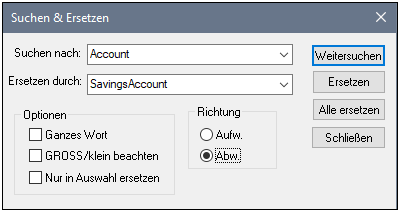Suchen und Ersetzen von Text
Sie können in jedem der folgenden Fenster nach Modellierungselementen, Diagrammen, Text, usw. suchen.:
•Diagrammfenster
•Fenster "Modell-Struktur"
•Fenster "Diagramm-Struktur"
•Fenster "Favoriten"
•Fenster "Dokumentation"
•Fenster "Meldungen"
Die Suche wird dabei im Geltungsbereich des Fensters, in dem sich der Cursor gerade befindet, durchgeführt. Wenn Sie also in einem Diagramm nach Text suchen möchten, klicken Sie zuerst in das Diagramm. Wenn Sie nach einem Objekt im UModel-Projekt suchen möchten, klicken Sie zuerst in das Fenster "Modell-Struktur".
So suchen Sie nach Text oder Elementen:
1.Klicken Sie in das Fenster, in dem Sie Text suchen möchten.
2.Wählen Sie eine der folgenden Methoden:
a.Geben Sie den Suchtext in das Textfeld der Hauptsymbolleiste ein und klicken Sie dann auf Weitersuchen ![]() oder drücken Sie F3. Um zum vorherigen Treffer zu gelangen, drücken Sie Umschalt+F3.
oder drücken Sie F3. Um zum vorherigen Treffer zu gelangen, drücken Sie Umschalt+F3.
b.Klicken Sie im Menü Bearbeiten auf Suchen (oder drücken Sie Strg+F).
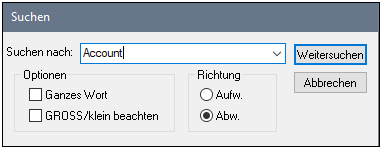
Suchen und ersetzen
Sie können Text auch suchen und ersetzen (z.B. um Modellierungselemente schnell umzubenennen). Wenn das Element gefunden wird, wird es sowohl im Diagramm als auch in der Modell-Struktur markiert. Die Such- und Ersetzungsfunktion funktioniert in den folgenden Fenstern:
•Diagrammfenster
•Fenster "Modell-Struktur"
•Fenster "Diagramm-Struktur"
•Fenster "Favoriten"
•Fenster "Dokumentation"
So suchen und ersetzen Sie Text:
1.Klicken Sie in das Fenster, in dem Sie Text suchen und ersetzen möchten.
3.Wählen Sie eine der folgenden Methoden:
a.Klicken Sie auf die Symbolleisten-Schaltfläche Ersetzen ![]() .
.
b.Wählen Sie im Menü Bearbeiten den Befehl Ersetzen (oder drücken Sie Strg+H).